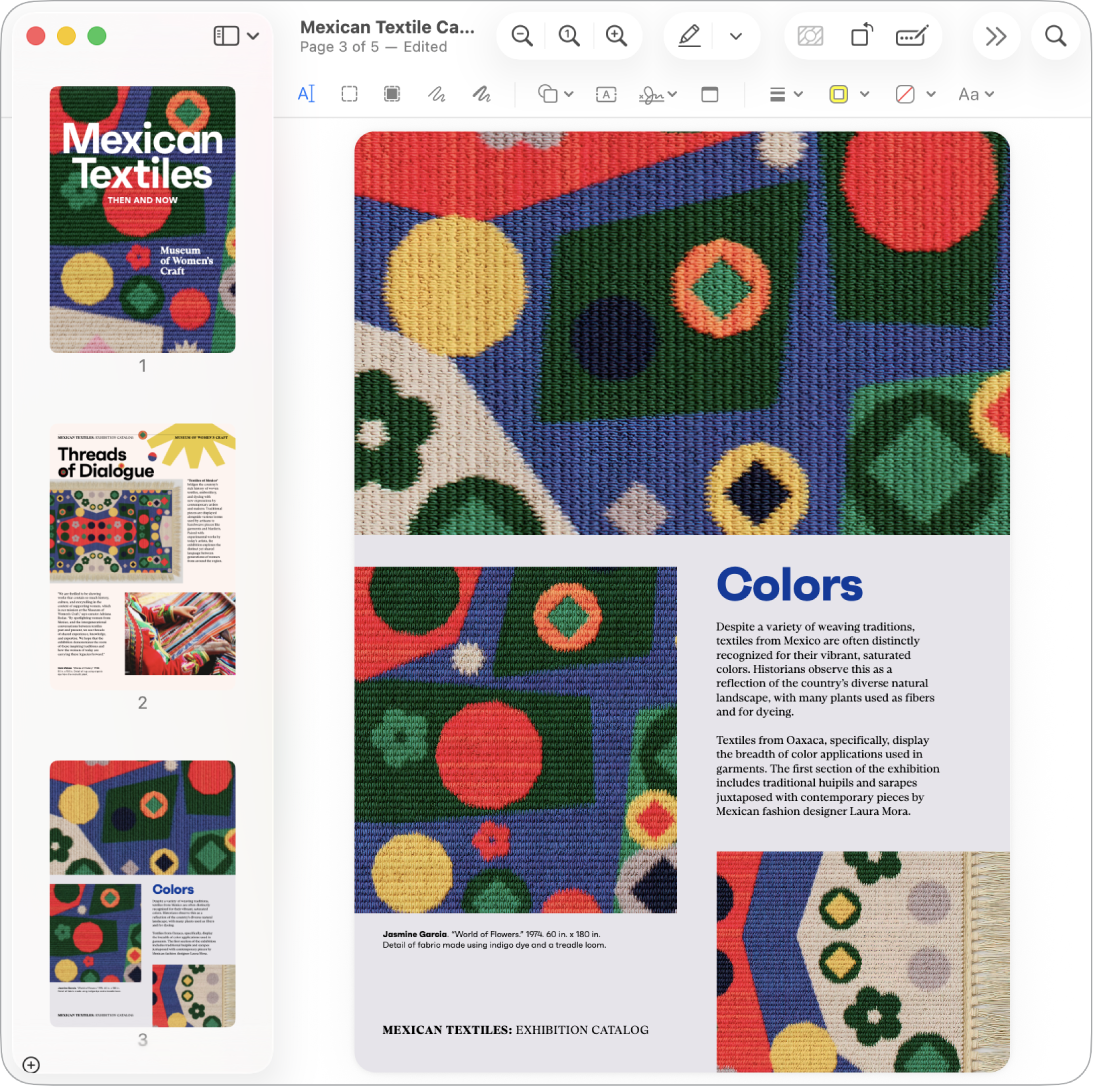Направете снимка на екрана на вашия Mac
Разгледайте менюто Screenshot (Снимка на екрана), за да намерите всички инструменти за правене на снимки и записи на екрана. Можете да запишете и гласа си по време на запис на екрана. Оптимизираната процедура ви позволява да правите снимки и видео клипове на вашия екран и след това лесно да ги споделяте, редактирате или запазвате.
Достъп до инструментите за снимка на екрана. Натиснете Command-Shift-5. Можете да направите снимка на целия екран, на избран прозорец или на част от екрана. Също така, можете да запишете целия екран или избрана част от екрана.
Използвайте иконките в долния край на екрана, за да направите снимка на избрана част 

След като направите снимката на екрана или запишете видеото, в ъгъла на екрана се появява умалено изображение. Изтеглете умаленото изображение в документ или папка, плъзнете надясно, за да го запишете бързо, или щракнете, за да го редактирате или споделите.
Забележка: Можете също така да отворите помагалото Screenshot (Екранна снимка) от Apps (Приложения). Щракнете 
Анотиране на вашата работа. Щракнете умаленото изображение на снимката на екрана, след това щракнете ![]() , за да използвате инструментите за анотиране. Освен това, можете да щракнете
, за да използвате инструментите за анотиране. Освен това, можете да щракнете